stc modem wifi pag-ilis password
Kalinaw, kalooy ug mga panalangin sa Diyos
Welcome pag-usab, mga sumusunod ug mga bisita sa Mekano Tech Informatics, sa usa ka bag-ong katin-awan mahitungod sa STC modem ug router stc, Mahitungod sa pagbag-o sa network code sa mga lakang sa lakang, ug ingon sa among nahisgutan kaniadto nga adunay usa ka katin-awan bahin saUnsaon pag-ilis sa password sa stc modem stc gikan sa mobile
Sa miaging mga pagpatin-aw, among gipasabut ang Mobily router : 1– Usba ang wifi password alang sa iLife router (eLife). Apan karong adlawa, kon itugot sa Diyos, atong ipasabot ang bahin sa pag-ilis sa password sa router stc Giusab sa STC ang password sa network
Kung gusto nimo usbon ang password alang sa wifi sa router Gipasalig usab ni Stc Ang Saudi Telecom, sayon ra kaayo. Ang kinahanglan nimong buhaton mao ang pag-abli sa bisan unsang internet browser ug pasagdi kini Google Chrome 2021 Naa na nimo ug nasulat nimo kini nga mga numero 192.168.1.1 Aron maka-log in sa panid sa router ug gikan dinhi imong i-reset ang password alang sa WiFi
stc wifi password pagbag-o
Ang tanan nga mga kliyente mahimo Ang STC Ang mga subscriber sa mga serbisyo sa Internet dali kaayong makausab sa password sa modem pinaagi sa pagsulod sa usa ka adres IP ug isulat ang impormasyon sa pag-login aron makaadto sa pahina sa mga setting ug himoon ang tanang gikinahanglang mga kausaban; mahimo nato usba ang Password Para sa mobile data SIM modem HG658b أو E5577 Ingon sa mosunod:
- Lakaw ngadto sa login page direkta
- pagsulod sa pulong admin Sa gipiho nga mga natad alang sa password ug username kung wala pa kini giusab kaniadto.
- Pag-klik sa usa ka kapilian fi , dayon pindota ang Settings button fi ang sukaranan WLAN Basic Settings..
- Pagsulod sa bag-ong password sa Settings Mode sa seguridad.
- Pag-klik sa buton "Pag-aplay- Pag-aplay I-save ang tanan nga nangaging mga pagbag-o.
Usba ang password sa router HG658v2
- Adto sa pahina sa setting sa modem direkta gamit ang imong mobile o computer.
- Pagsulod sa default username ug password admin , pagkahuman pug-anan Pagsulod.
- Pag-klik sa usa ka kapilian Internet , pagkahuman tapikin ang WIRELESS INTERNET ACCESS.
- I-klik ang Encrypt Pag-encrypt sa WLAN , unya pilia Mode sa Seguridad. .
- Pagsulod sa bag-ong password sa uma Pre-shared KEY , dayon i-save
proteksyon sa stc modem stc gikan sa hack
Usba ang password sa wifi router Gipasalig usab ni Stc Lakang sa Lakang :
Ang kinahanglan nimong buhaton mao ang pag-abli sa bisan unsang internet browser nga naa nimo ug i-type kini nga mga numero 192.168.1.1 o 192.168.8.1 Aron maka-log in sa panid sa router ug gikan dinhi imong i-reset ang password alang sa WiFi
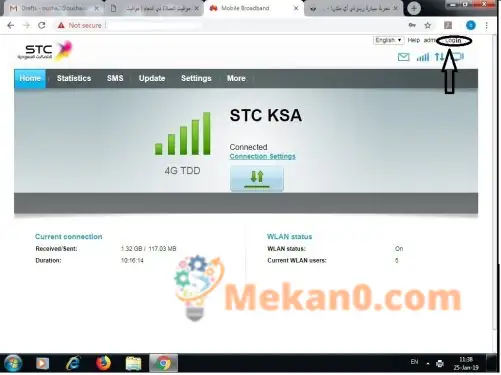
Gihangyo ka nga i-type ang username alang sa router ug ang password
Kasagaran mao kini admin ug password admin
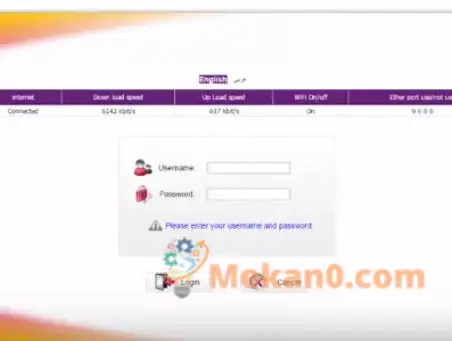
Una : Pag-klik sa pulongLogo
Karon naa ka sa setup sa router Gipasalig usab ni Stc Ipasabut nako karon ang lakang sa lakang aron mabag-o nimo ang Wi-Fi code nga wala’y mga problema ug wala’y epekto sa imong Internet
Sa mosunod nga hulagway, akong gi-klik ang pulong setting Ingon sa imong atubangan sa hulagway
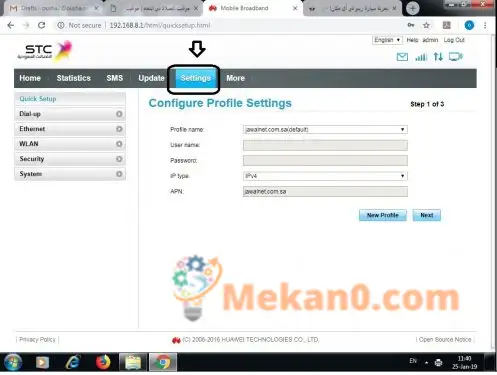
Human sa pagpamugos setting Usa ka menu makita sa wala, pagpili gikan sa Pag-access sa Wireless Internet
Sa ilawom makit-an nimo ang pulong wlan Panguna nga mga setting Pag-klik niini sama sa gipakita sa litrato
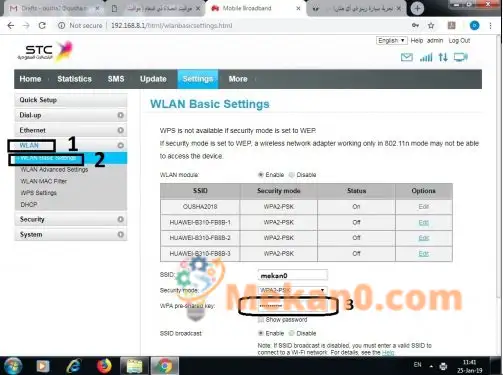
Human sa pagpamugos wlan Panguna nga mga setting Makita nimo ang numero sa numero sa imong inahan 3 Sama sa hulagway ug naglakip lamang sa mga tuldok, nga mao ang kasamtangan nga password alang sa imong network , Hawani kini nga mga punto ug isulat ang bag-ong code nga gusto nimo, dili moubos sa 8 Mga letra o numero ug aron ma-secure ang network, kinahanglan nimong isulat ang password nga gilangkuban sa mga letra ug numero aron dili ka dali maladlad sa pagpangawat.
Human sa pagsulod sa bag-ong password, i-klik ang pulong magamit Sama sa mosunod nga hulagway
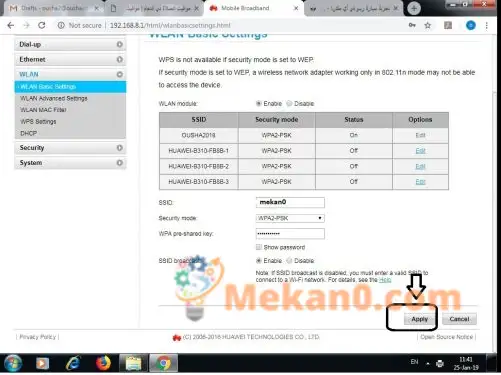
Dinhi among giusab ang password sa Wi-Fi network alang sa router Gipasalig usab ni Stc Saudi Telecom
Giunsa ang pagbag-o sa password sa Huawei modem? Gipasalig usab ni Stc
Kung adunay ka problema sa katulin ug regular nga serbisyo sa Internet sa imong kompyuter o laptop, ug nagduda ka nga adunay nag-access sa network.. Ug gusto nimong usbon ang impormasyon sa modem, kini nga hilisgutan nagpakita kanimo kung unsaon pag-usab ang passcode sa usa ka modem stc Huawei, ang kinahanglan nimong buhaton mao ang pagsunod sa mga panudlo sa ubos:
- Siguruha nga ang modem konektado sa kable sa kuryente, ug kinahanglan nimo usab nga susihon ang kable nga nagkonektar sa router sa kompyuter aron masiguro nga wala’y mga problema sa mga koneksyon..
- Dugang pa sa panginahanglan sa pagsiguro nga ang chip nalakip sa imong router, o konektado sa fixed mobile device, aron sa pagsiguro nga ang serbisyo moabut kanimo og maayo, unya i-press ang power switch (trabaho).
- Human masiguro nga husto ang tanan nga koneksyon, ablihi ang imong computer nga konektado sa usa ka modem Huawei , ablihi ang browser ug sa ibabaw nga taskbar, diin gisulat ang mga link, i-type kini nga link (192.168.1.1) Paghulat alang sa panid sa pangutana aron ma-download.
- Human ma-load ang panid, mahimong mausab ang adres URL sa akon (http://homerouter.cpe) , ug ang interface sa control panel anaa sa mga setting sa modem Huawei stc.
- Pagsulud username (ngalan sa tiggamit) ug password (password) Sa angay nga natad, kini ang duha nga adunay pulong (admin) Kini ang default setting alang sa mga setting sa router.
- Dayon pindota ang login icon o pagsulod sumala sa pinulongan nga gigamit, mahimo nimong itakda ang pinulongan gikan sa interface o gikan sa modem settings panel.
- Adto sa panid sa sukaranan nga mga setting, ug gikan didto i-klik ang icon (Internet) Siguroha nga ang connection mode gitakda sa (awtomatiko). ""Usba ang password para sa stc wifi modem
- Kung dili, awtomatiko nga itakda, sama sa naandan nga paagi sa komunikasyon (Kanunay Sa) , ug kung sigurado ka niini, i-tap ang icon (ipadala) Aron sa pagluwas sa mga setting.
- Pagkahuman niana, adto sa icon WIFI Aron maablihan ang panid sa mga setting Wi-Fi , diin imong usbon ang passcode alang sa usa ka modem Huawei stc.
- Mahimo nimo kini nga dali kutob sa mahimo ug kung nahuman na nimo i-klik ang icon nga isumite aron i-save ang imong giusab, kung dili ang tibuuk nga mga setting mobalik sa default kung imong isira ang router, ug ibalik kini pag-usab.
- Human makompleto ang proseso sa pag-usab sa passcode alang sa usa ka modem stc Huawei Isira ang admin page, dayon i-off ang router pinaagi sa power switch. usba ang password sa stc modem wifitc
- Paghulat usa ka minuto ug dayon i-restart kini aron masiguro nga ang server Ang STC Bisan kinsa nga naghatag sa serbisyo nagtipig sa mga pagbag-o nga imong nahimo.
Usba ang sekreto nga code sa STC Fiber router
Ang HG8245Q Fiber modem mao ang usa sa mga matang sa mga himan nga gipangita sa daghang mga subscriber sa STC kon unsaon pag-ilis sa ilang password, tungod kay kini nga modem gituyo alang sa nasudnong mga subscriber sa fiber optic, ug ang code dali nga mausab pinaagi sa pagbuhat sa mosunod:
Ikonektar ang PC/Laptop
Pagsulod sa IP address sa modem sa browser, nga mao ang 192.168.100.1
Pagsulod sa imong username ug password.
Username: Telecomadmin.
Password: admintelecom.
I-klik ang WLAN aron i-adjust ang wireless network settings para sa 2.4 GHz ug 5 GHz frequency.
Ibutang ang ngalan sa wireless network sa SSID field.
ug pilia ang Safe Mode.
Ibutang ang WIFI password sa pre-shared KEY field.
Aron usbon ang channel, adto sa Wireless2.4 GHZ, unya mahimo nimong usbon ang channel
I-klik ang Save.
Usba ang password sa stc HG658V2
Ang password sa HG658V2 router, nga usa sa mga ilado nga routers gikan sa STC, mahimong mausab. Ang password mahimong mausab pinaagi sa pipila ka mga punto sama sa mosunod:
Log in gamit ang ngalan sa tagdumala ug password
I-klik ang Enter.
Pilia ang Internet
Pilia ang Wi-Fi wlan
Pinaagi sa pag-klik sa Encrypt Wireless Networks
Pilia ang mode sa pagpanalipod gikan sa mode sa kaluwasan
Unya usba ang daan nga password ug usba kini sa bag-o
Unya pindota ang Save.
Giunsa pagbag-o ang password sa stc gikan sa mobile:
Human mahibal-an ang mga detalye sa imong STC modem, ang mobile phone kinahanglan nga konektado sa Internet aron ma-access ang network.
Usba ang password sa imong stc modem pinaagi sa mosunod nga mga pamaagi:
- Ablihi ang usa ka web browser sama sa "Google Chrome" ug i-type sa search field ang IP address sa modem, o posible nga isulat kini nga numero kung wala kini makit-an http://192.168.1.1 - http://192.168. 8.1 – 192.168.100.1.
- Hibal-i ang IP address sa imong modem, tungod kay lainlain kini gikan sa usa ka bersyon ngadto sa lain. Human sa pag-type sa default IP address ug malampuson nga pag-log in, pangutan-on ka sa imong username ug password.
- Sa miaging mga natad, i-type ang admin - admin.
Pag-klik sa pulong nga "LOG" ug dinhi imong mamatikdan nga naa ka sa sulod sa network ug mahimo ka nang mosulod sa "Settings" - Pag-klik sa pulong nga "Internet" ug dayon ang pulong nga "WLAN" nga gisundan sa sukaranan nga mga setting sa Wlan. Daghang mga kahon ang makita sunod sa pulong SSID.
- I-type ang bag-ong password gikan sa wpa pre-shared key, unya i-save ang bag-ong numero gikan sa "Apply" sa ubos sa panid.
- Kinahanglan nimong sigurohon nga ang bag-ong password gisulat ug girekord sa usa ka eksternal nga piraso sa papel aron imong ma-refer kini bisan kanus-a nimo gamiton ang network.stc modem wifi pag-ilis password
Tan-awa usab :-
proteksyon sa stc modem stc gikan sa hack
Unsaon pag-ilis sa password sa stc modem stc gikan sa mobile
usa ka programa bwmeter Aron mahibal-an ug masukod ang katulin sa Internet








